Проектор – це потрібний «девайс», який зараз широко застосовують як на роботі, в різних навчальних закладах, так і вдома, при проведенні різних свят. Але варто зазначити, що у багатьох виникає проблема при першому підключенні проектора до ноутбука. Як же підключити до ноутбука це зручний пристрій?
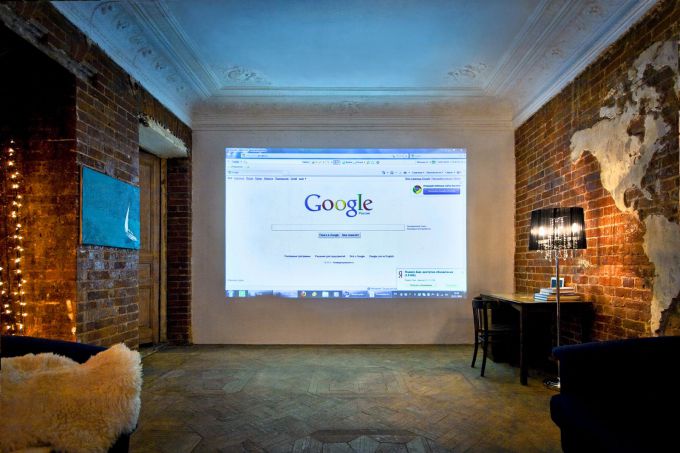
Підключення через VGA і HDMI
Проектор часто підключають в якості другого, збільшеного екрану ноутбука, коли потрібно подивитися фотографії, фільми. Якщо ви зібралися використовувати проектор в цих цілях, то спочатку перевірте, чи є на ноутбуці вашої моделі роз’єм VGA. Вимкніть і ноутбук, проектор, після цього можна підключати прилад через роз’єм VGA. Тепер включіть обидва пристрої.
Якщо ви підключаєте ноут до проектора через роз’єм HDMI, то ваші дії будуть аналогічними.
Підключення двох проекторів
Якщо вам потрібно підключити відразу два проектора до ноутбука, то без сплітера для роз’ємів HDMI і VGA не обійтися (це розгалужувач). Далі спробуйте по черзі натиснути на клавіатурі ноутбуці функціональні клавіші від F1 до 12 – одна з них повинна відповідати за підключення проектора. Якщо на стіні все одно не з’явилося потрібне вам зображення, натисніть клавішу Fn із знову-таки функціональними клавішами (по черзі).
Є інший спосіб підключення двох проекторів до ноутбуку: за допомогою гарячих клавіш, наприклад, P+Win.
Установка драйверів
Може знадобитися провести налаштування дисплея для підключення пристрою. Особливо це відноситься до тих пристроїв, в комплекті з яким ви виявили диск з драйверами. У випадку з операційною системою Windows 8 буде потрібно виконати кілька простих дій: при включенні ноутбука функцією «Plug and Play» будуть виявлені нові підключення, а далі – встановлено їх драйвера. Потім клацніть на робочому столі, виберіть розділ «Дозвіл екрану» – «Властивості екрану». Встановіть дозвіл, оптимальне для проектора.
В системі Window 10 ваші дії будуть аналогічними, тільки працювати ви будете в розділі «Додаткові параметри екрану».
Як бачите, насправді складного підключення проектора до ноутбука нічого немає. Як правило, до проектора додається інструкція – там можна знайти інформацію щодо підключення пристрою і установки драйверів для тієї або іншої моделі.






